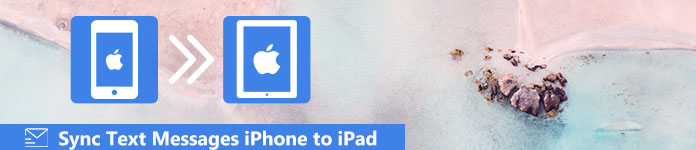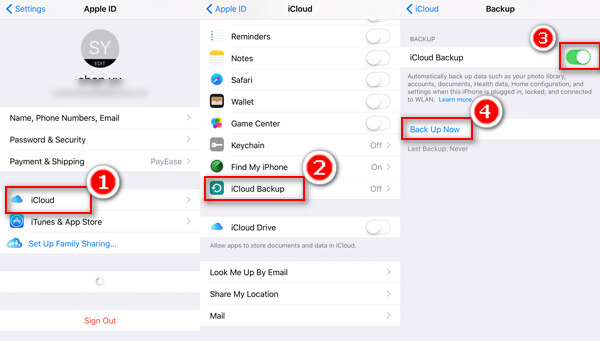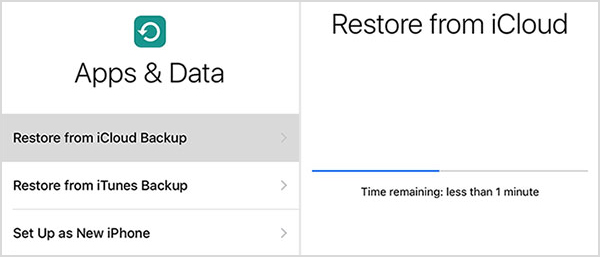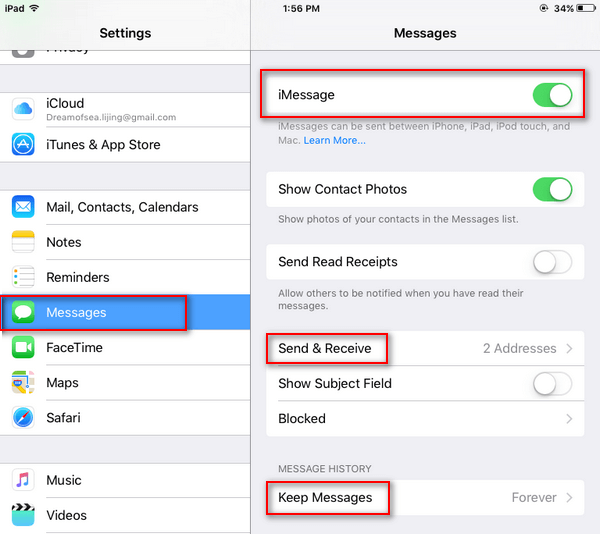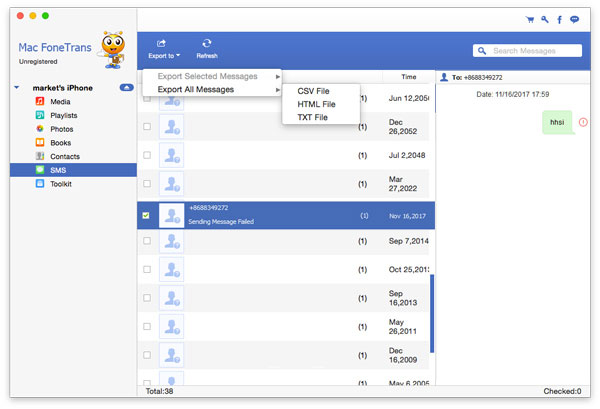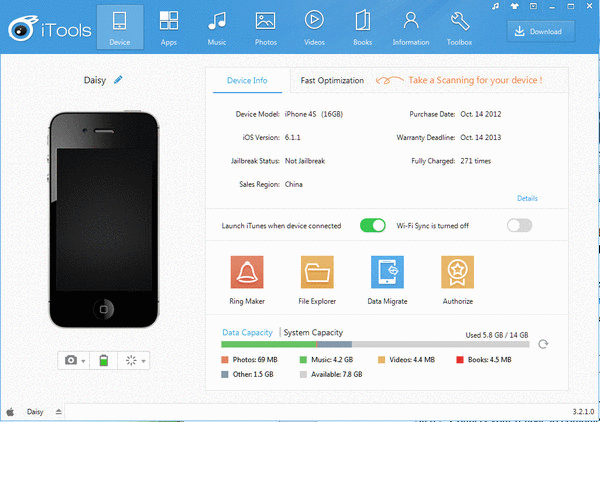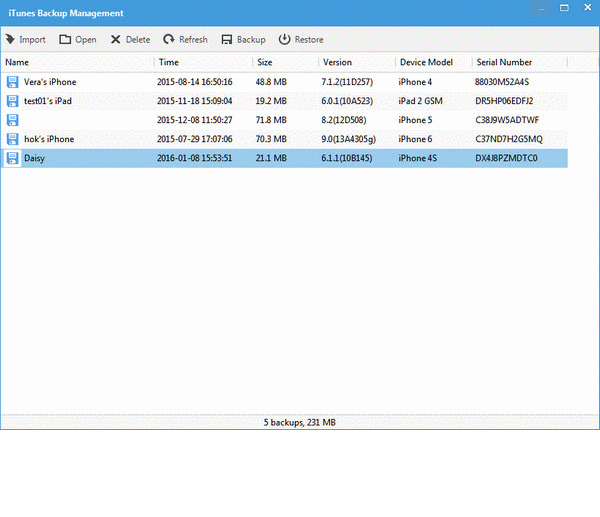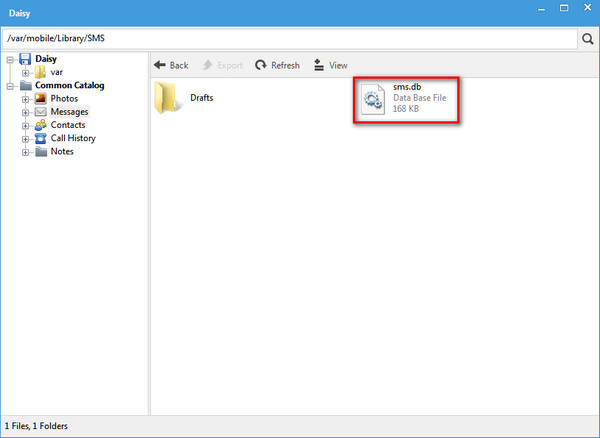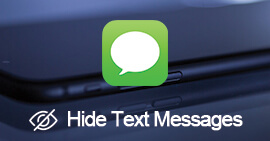Cómo sincronizar mensajes de iPhone a iPad (mensajes de texto/iMessages/MMS)
Los mensajes de iPhone contienen datos muy importantes de sus amigos, socios comerciales, familias, facturación bancaria, etc.
Cuando su iPhone no está a la mano, ¿cómo revisa los mensajes de su iPhone?
Apple hace una gran ayuda en este punto.
Desde iOS 11.4, iCloud mantiene sus mensajes sincronizados entre sus dispositivos Apple y los respalda.
En otras palabras, puedes sincronizar mensajes de iPhone a iPad, incluyendo I-Messages, mensajes de textoy MMSy obtenga una verificación de mensajes en tiempo real en iPad.
Ahora. Analicemos el proceso exacto de 3 maneras.
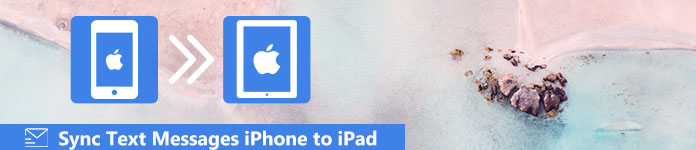
Forma 1. Cómo sincronizar mensajes antiguos de iPhone a iPad a través de la copia de seguridad de iCloud
Si solo desea sincronizar los mensajes de texto antiguos o iMessages del iPhone a iCloud, solo necesita devolver los mensajes del iPhone a iCloud y restaurar los mensajes de iCloud al iPad.
Paso 1. Copia de seguridad de mensajes en iPhone
Vaya a "Configuración"> Toque su nombre> "iCloud"> Desplácese hacia abajo para encontrar "Copia de seguridad de iCloud" para activar "Copia de seguridad de iCloud"> Presione "Copia de seguridad ahora" para comenzar a hacer una copia de seguridad de los mensajes de iPhone en iCloud, incluida la configuración de Inicio, la configuración , etc.
Nota: Para evitar una copia de seguridad de iCloud lenta, puede desactivar "Fotos", "Correos electrónicos", "Recordatorios", "Safari", etc. antes de activar "Copia de seguridad de iCloud".
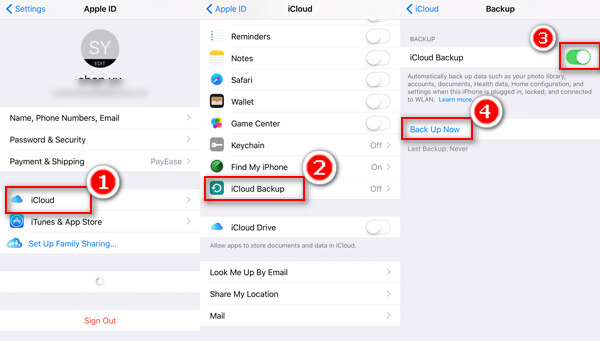
Paso 2. Sincroniza los mensajes del iPhone con el iPad
En su iPad, vaya a "Configuración" > "General" > "Restablecer" > "Borrar todo el contenido y la configuración" > ingrese su contraseña de iCloud para confirmar su operación.
/images/iphone-data-eraser/ipad-restablecer-configuraciones.jpg
Luego, su iPad irá a la configuración de fábrica y seguirá las instrucciones en pantalla para ir a la pantalla "Aplicaciones y datos", donde toque "Restaurar desde la copia de seguridad de iCloud"> Inicie sesión en la cuenta de iCloud que usó para hacer una copia de seguridad de los mensajes del iPhone> Seleccione la copia de seguridad de iCloud para sincronizar los datos con el iPad, incluidos los mensajes de texto, iMessages y MMS.
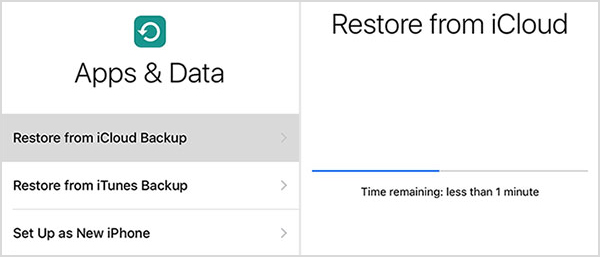
Tips
1. Los datos existentes en su iPad se borrarán, y será mejor que iPad de respaldo Para evitar cualquier pérdida de datos.
2. Cuando configure su iPad como nuevo, debe habilitar la configuración de Wi-Fi, ya que la sincronización de mensajes a través de iCloud requiere Wi-Fi.
Camino 2. Cómo sincronizar nuevos mensajes de iPhone a iPad con ID de Apple
Si desea que su iPad sincronice los mensajes enviados o recibidos desde el iPhone, puede usar la configuración de iMessage a través de la ID de Apple para sincronizar los mensajes del iPhone al iPad.
Paso 1. Activa iMessages en iPad
En iPad, vaya a "Configuración" > "Mensajes" > Inicie sesión con su ID de Apple que se usa en su iPhone.
Entonces se habilitará su opción "iMessage".
En la sección "Enviar y recibir" para confirmar el número de teléfono o correo electrónico "PUEDE SER CONTACTADO POR MENSAJE EN" o "INICIAR NUEVAS CONVERSACIONES DESDE".
En la sección "HISTORIAL DE MENSAJES" para configurar "Guardar mensajes" durante 30 días/1 año o para siempre, como desee.
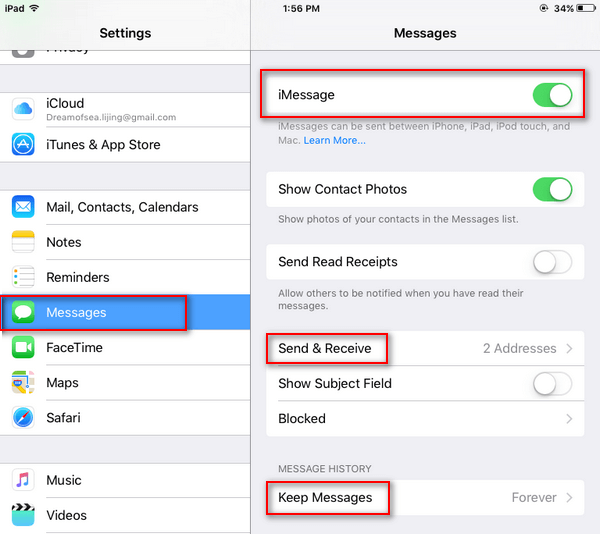
Paso 2. Sincroniza los mensajes del iPhone
Cuando otros le envíen iMessages o mensajes de texto a su iPhone, su iPad también recibirá los mensajes.
Aquí, puede enviar iMessages, mensajes de texto o mensajes emoji desde su iPad al receptor.
Tips
1. Cuando apaga iMessage en el iPhone, aún puede usar el iPad para recibir o enviar nuevos mensajes de iMessage o mensajes de texto, incluso MMS. (Mensajes de iMessage no entregados?)
2. Si el receptor apaga iMessages, enviará los mensajes desde iPad o iPhone como mensajes de texto y deberá pagar dinero según el plan de su proveedor. (Los mensajes de texto enviados se marcarán en verde mientras que los mensajes de iMessage en azul).
3. Cuando elimine conversaciones de mensajes en su iPhone o iPad, el otro dispositivo no se verá afectado.
Forma 3. Cómo sincronizar todos los mensajes de iPhone a iPad sin perder datos
La última forma es el método recomendado, cuando desea sincronizar todos los mensajes de iPhone con iPad sin borrar ningún dato en su iPad.
Lo que debe hacer es copiar mensajes de texto, iMessages y MMS del iPhone a la computadora, y luego colocar los mensajes de la computadora en el iPad.
Paso 1. Copia de seguridad de mensajes de iPhone a Mac
Ejecutar Transferencia de iPhone en tu ordenador. Esta herramienta tiene versión para Windows y Mac. Aquí tomamos la computadora Mac como ejemplo.
Conecte su iPhone a Mac con un cable USB, haga clic en "SMS" > "Exportar a" > "Exportar todos los mensajes"/"Exportar mensajes seleccionados" como "Archivo CSV" a su Mac.
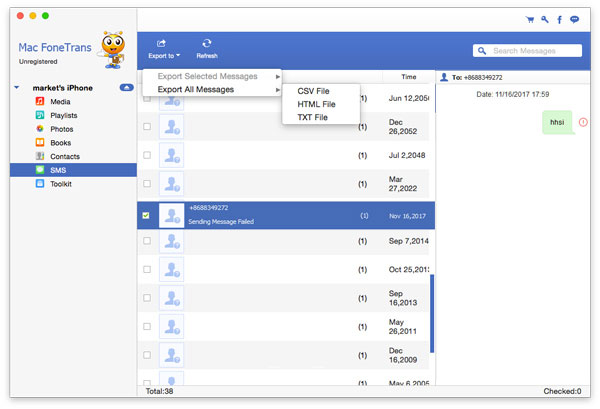
Paso 2. Sincroniza los mensajes del iPhone con el iPad
Aquí necesita otra herramienta gratuita, iTools, para ayudarlo a completar el proceso.
1. Exporta mensajes del iPad a la computadora con iTools
Ejecute iTools en su computadora. Conecte su iPad a la computadora. Este software detectará su iPad.
Haga clic en "Caja de herramientas" > "Copia de seguridad/restauración de iTunes" > "Copia de seguridad" para elegir su iPad de la lista desplegable "Seleccione un dispositivo para hacer una copia de seguridad" > Elija "Nueva copia de seguridad" para guardar la copia de seguridad de los mensajes de su iPad en su computadora > Haga clic en "Aceptar" para guardar los cambios.
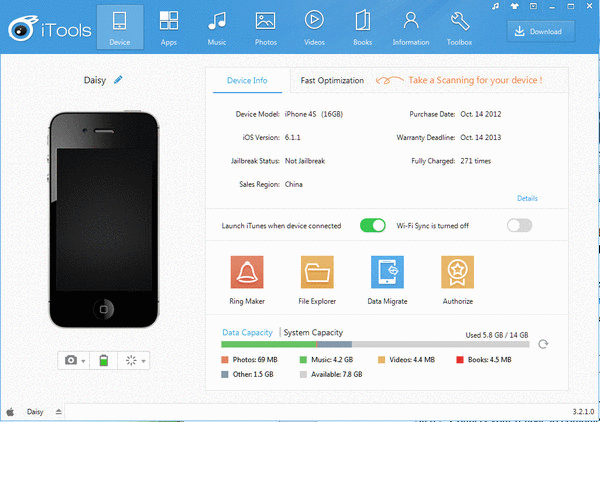
2. Guarde el mensaje del iPad que no desea borrar
Espere unos segundos para la copia de seguridad de los mensajes SMS. Haga doble clic en el nombre de su iPad en la ventana emergente > Haga clic en "Mensajes" > Haga doble clic en "sms.db" para ver y verificar los mensajes SMS del iPad que no desea borrar de su iPad > Haga clic en "Exportar" para guardar los mensajes SMS del iPad en su computadora como CSV.
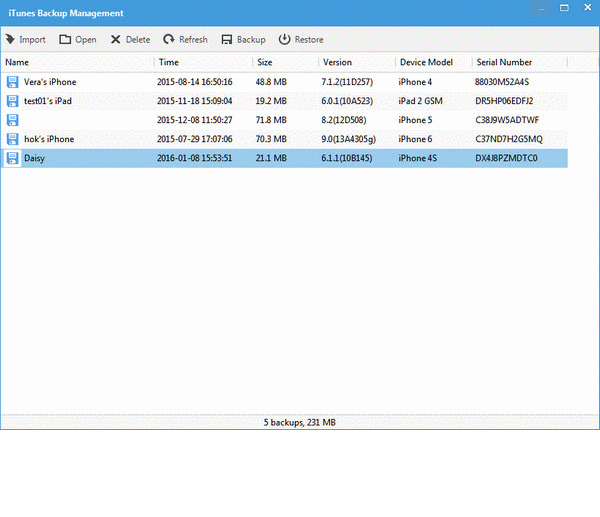
3. Combinar mensajes de iPhone y mensajes de iPad
Copie los mensajes de iPhone exportados y péguelos en el archivo CSV de los mensajes de iPad sin líneas redundantes. Luego haga clic en "Guardar como" y cambie el nombre del archivo fusionado en el archivo CSV.
4. Transferir mensajes de la computadora al iPad
Vuelva a iTools, haga clic en "Caja de herramientas" > "Copia de seguridad/restauración de iTunes" > Busque su iPad y haga doble clic en él > "Mensajes" > Haga doble clic en "sms.db" > Marque "Número de teléfono" para elegir todos los mensajes de texto en el iPad > "Eliminar" > Haga clic en "Importar" en la misma barra de menú > "Importar desde CSV" para encontrar su archivo CSV combinado renombrado > "Abrir" > "Sincronizar con dispositivo" para elegir su iPad y siga las instrucciones en pantalla para completar el proceso.
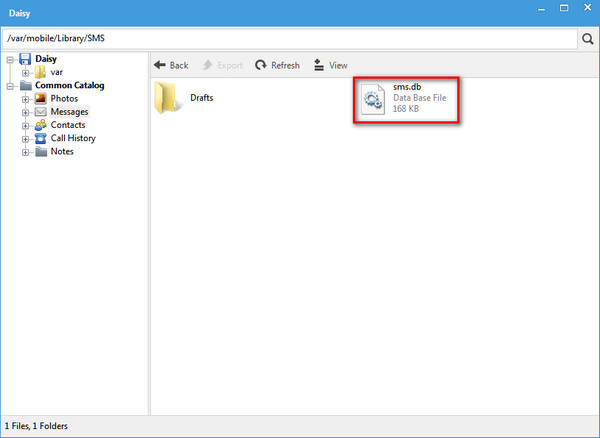
Luego, su iPad se reiniciará automáticamente y podrá verificar los mensajes sincronizados en el iPad.
Conclusión
Esta página comparte tres métodos para sincronizar mensajes de iPhone a iPad. Puede usar la copia de seguridad de iCloud para sincronizar mensajes antiguos con sobrescritura de datos; Puede habilitar la cuenta de iCloud e iMessages en iPad para recibir y enviar nuevos mensajes desde iPhone. Por último, pero no menos importante, no olvide utilizar el último método para sincronizar mensajes de texto de iPhone e iMessages con iPad sin pérdida de datos.
¿Qué opinas de este post?
Excelente
Clasificación: 4.8 / 5 (basado en los votos de 178)